

By Vernon Roderick, Last Update: January 19, 2024
Jeder möchte seine Privatsphäre schützen, deshalb hinterlegen wir Passwörter für unsere Konten und, was am wichtigsten ist, Passcodes für unsere Smartphones. Aber in letzter Zeit habe ich einige Beschwerden darüber gesehen, dass Benutzer von ihrem iPhone 6 ausgeschlossen wurden.
Während Apple hier möglicherweise irgendwie schuld ist, da es keine klare Anleitung zur Behebung dieses Problems gibt, ist es teilweise auch die Schuld des Benutzers, dass er seinen Passcode überhaupt vergessen hat, aber die Zeit hat sich geändert.
Dieser Ratgeber zeigt es Ihnen So entsperren Sie das iPhone 6 mit verschiedenen Mitteln, einschließlich einiger Tricks auf dem iPhone. Darüber hinaus gibt es einen ähnlichen Artikel darüber Entsperren des deaktivierten iPad. Sie können darauf klicken, um mehr darüber zu erfahren. Beginnen wir mit der meiner Meinung nach idealen Lösung.
Leute lesen auch:
Beste Möglichkeiten, das iPhone 7 zu entsperren

Tipps: iOS-Entsperrer ist ein professionelles Tool zum Entsperren von iPhone-Geräten. Es unterstützt alle iOS-Versionen und Geräte. Überprüfen Sie es von iOS-Unlocker offizielle Website, wenn Sie das iPhone schnell entsperren möchten.
Teil 1. So entsperren Sie das iPhone 6 ohne Passcode (kostenloser Download)Teil 2. So entsperren Sie das iPhone 6 durch ZurücksetzenTeil 3. So entsperren Sie das iPhone 6 mit „Mein iPhone suchen“.Teil 4. So entsperren Sie das iPhone 6 mit SiriTeil 5. Fazit
Wenn Sie in den ersten Tagen des iPhones auf ein Problem stoßen, suchen Sie nach jemandem mit den idealen Fähigkeiten. Heutzutage muss man jedoch nur noch nach einem Werkzeug mit den idealen Funktionen suchen. Deshalb empfehle ich FoneDog iOS System Recovery.
FoneDog iOS Systemwiederherstellung ist ein Tool, mit dem Benutzer das Betriebssystem ihres Geräts ohne weitere Probleme auf den ursprünglichen Status zurücksetzen können, z. B. iPhone 6/6s ohne Passcode entsperren. Es unterstützt auch das Entsperren der neuesten iOS-Geräte.
Es hat vielen Benutzern geholfen, Geräte zu entsperren oder Systemprobleme mit einem zu lösen hohe Erfolgsquote. Klicken Sie auf die Schaltfläche unten, um Probieren Sie es kostenlos aus:
Unten sind die Schritte auf So entsperren Sie das iPhone 6 mit diesem Tool:
Verbinden Sie das iPhone-Gerät über ein USB-Kabel mit einem Computer. Stellen Sie sicher, dass FoneDog iOS System Recovery bereits geöffnet ist. Klicken Sie auf der Hauptseite der Software auf die Schaltfläche „Scannen“ in der unteren rechten Ecke des Fensters.
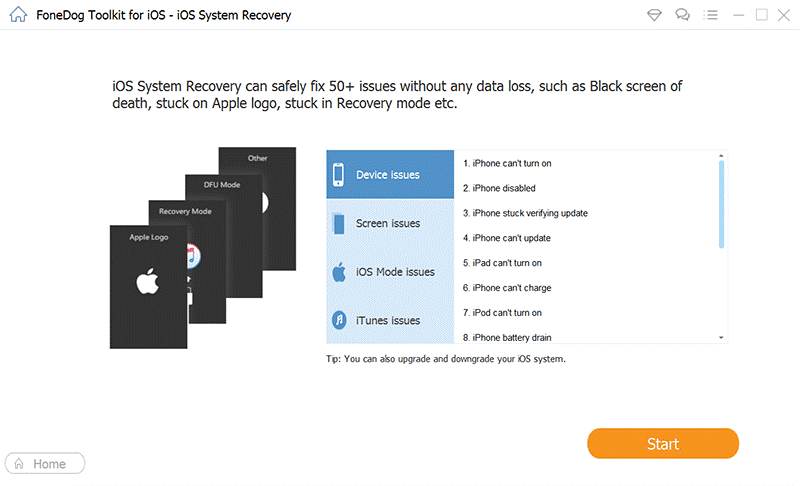
Sie müssen die erforderliche Firmware herunterladen, um Ihr aktuelles Problem zu lösen. Füllen Sie einfach das Formular aus, indem Sie in jedem Dropdown-Menü die entsprechenden Optionen für Gerätekategorie, Gerätetyp, Gerätemodell und die iOS-Version auswählen, auf die aktualisiert werden soll. Klicken Reparatur wenn du fertig bist.
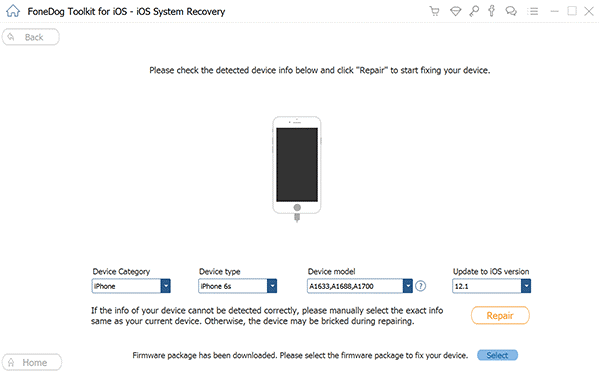
Warten Sie nun, bis der Download und die Reparatur abgeschlossen sind. Sie müssen zu diesem Zeitpunkt nichts unternehmen, bis Sie eine Benachrichtigung erhalten, dass der Vorgang abgeschlossen ist. Starten Sie nun Ihr Gerät neu und trennen Sie es erst vom Computer, wenn das Gerät erfolgreich neu gestartet wurde.
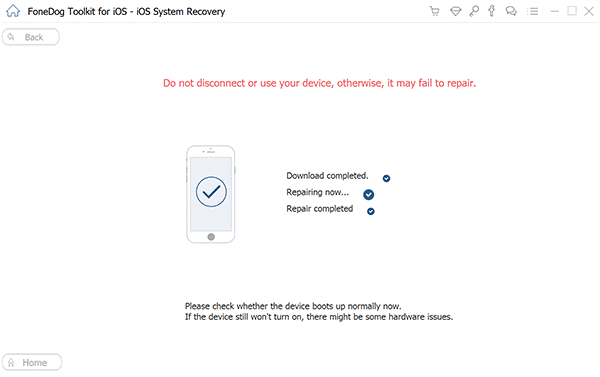
Sie wissen immer noch nicht, wie Sie es nutzen sollen? Keine Sorge, wir haben einen Clip, der Sie unterstützt, schauen Sie sich ihn an!
↓↓↓↓↓↓↓↓↓↓↓↓
Wie Sie vielleicht bereits wissen, ist das Zurücksetzen Ihres iPhone 6 Dies führt zur Löschung der meisten Ihrer Daten, einschließlich Ihres Passcodes. Das Zurücksetzen Ihres iPhones ist also eine Möglichkeit So entsperren Sie das iPhone 6.
Sehen Sie sich die Schritte dazu an:
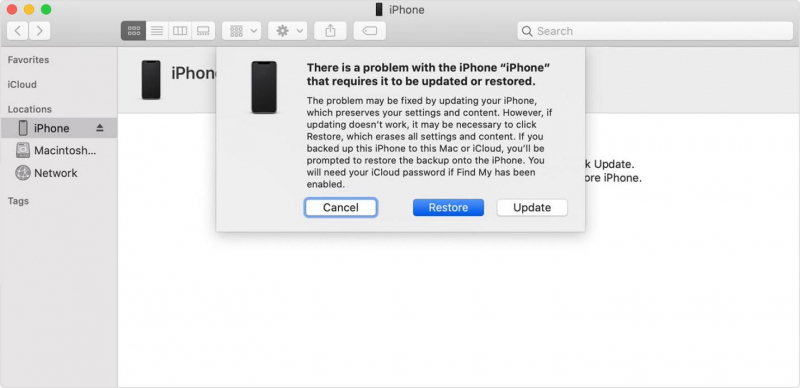
Dies ist etwas mühsam, da Sie diese Schritte zusätzlich zur Einrichtung Ihres iPhones ausführen müssen, nachdem es zurückgesetzt wurde. Dennoch ist dies die effektivste Lösung So entsperren Sie das iPhone 6 da es eine todsichere Methode ist, den Passcode zu entfernen.
Es gibt jedoch eine Frage dazu So entsperren Sie ein deaktiviertes iPhone, ohne iTunes zu verwendenKeine Sorge, hier ist ein sehr detaillierter Beitrag, um das Problem zu lösen.
Der vorherige Abschnitt beinhaltet, dass Sie Ihre aktuellen Daten opfern müssen, um wieder Zugriff auf Ihr iPhone 6 zu erhalten. Sie können dies jedoch genauso erreichen, indem Sie die Funktion „Mein iPhone suchen“ verwenden.
„Mein iPhone suchen“ ist eine von Apple entwickelte Funktion zum Auffinden Ihres Geräts, falls es verloren geht. Es hat mehrere Funktionen, aber was wir uns ansehen werden, ist seine Fähigkeit, Ihr iPhone fernzusteuern
Es gibt zwei Möglichkeiten, auf „Mein iPhone suchen“ zuzugreifen: Zum einen über die Website und zum anderen über die Verwendung einer App. Beginnen wir mit Ersterem.
Unten sind die Schritte auf So entsperren Sie das iPhone 6 über die Find My iPhone-Website:
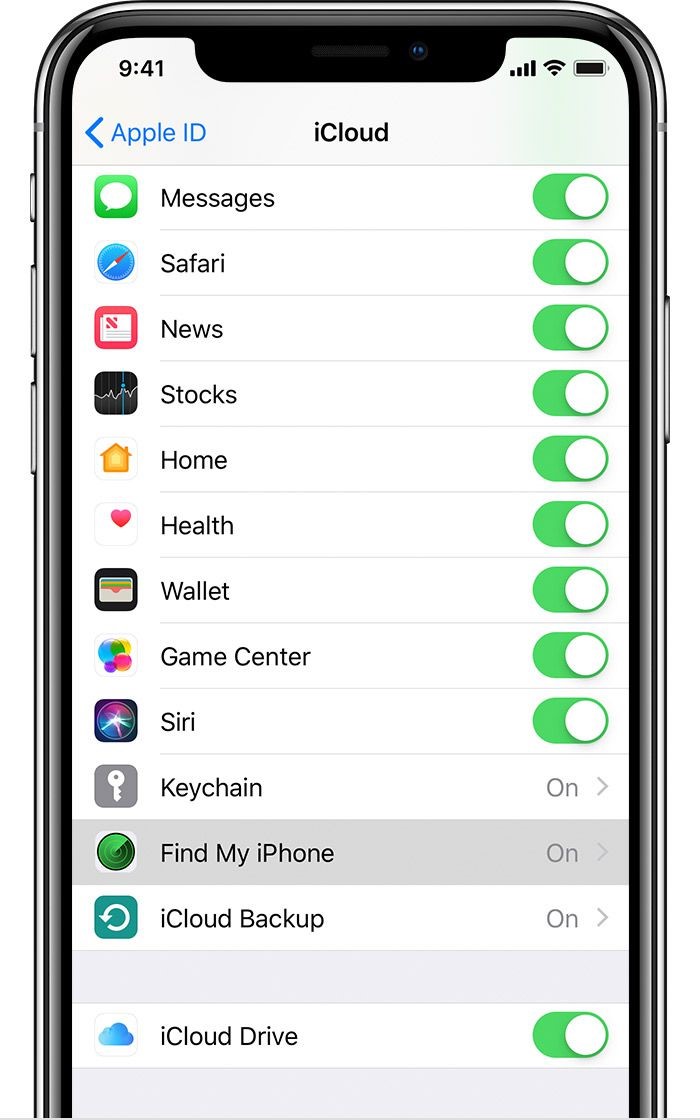
Unten sind die Schritte auf So entsperren Sie das iPhone 6 über die Find My iPhone-App:
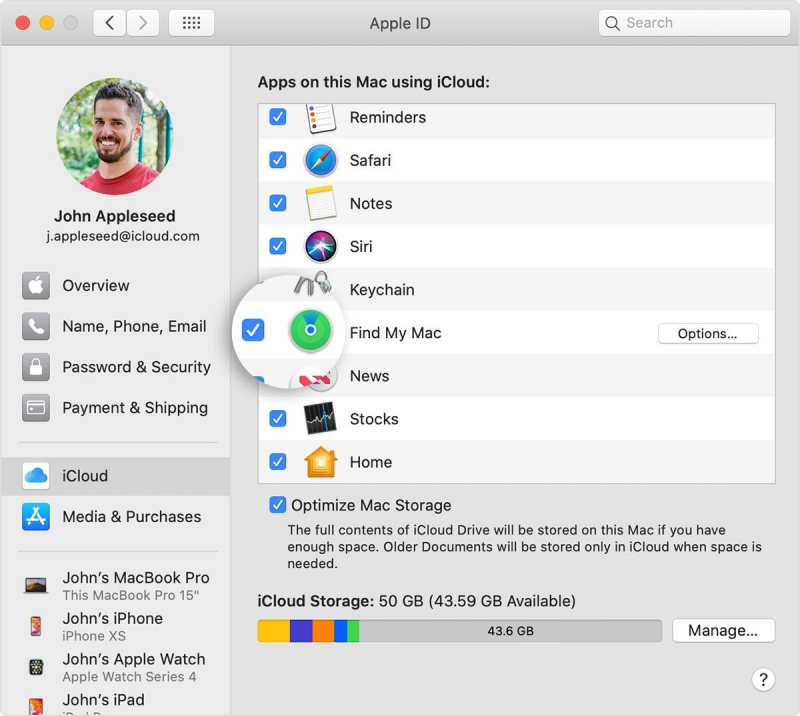
Sie können die Website nutzen, aber Sie können auch die App nutzen. Es gibt wirklich keinen Unterschied zwischen den beiden, das Endergebnis wird das gleiche sein.
Auch hierdurch wird Ihr Gerät zurückgesetzt und Sie verlieren leider Ihre Dateien. Es gibt jedoch tatsächlich eine Methode So entsperren Sie das iPhone 6 Dafür müssen Sie Ihr Gerät nicht zurücksetzen oder ein Werkzeug verwenden. Darüber werden wir als Nächstes sprechen.
Siri ist der KI-Assistent von Apple. Es ist auf den meisten Apple-Produkten verfügbar, einschließlich iPods, iPads und iPhones. Es war für viele Benutzer sehr hilfreich bei der Lösung der meisten Probleme und glücklicherweise kann es auch dazu verwendet werden, das System dazu zu bringen, Ihr Gerät zu entsperren.
Dies wird oft von Experten genutzt, die einen einzigartigen Weg gefunden haben, das Problem der „Aussperrung“ ihres Geräts zu lösen.
Es gibt vier verschiedene Methoden So entsperren Sie das iPhone 6 indem man Siri austrickst. Schauen wir uns jeden einzelnen davon im Detail an:
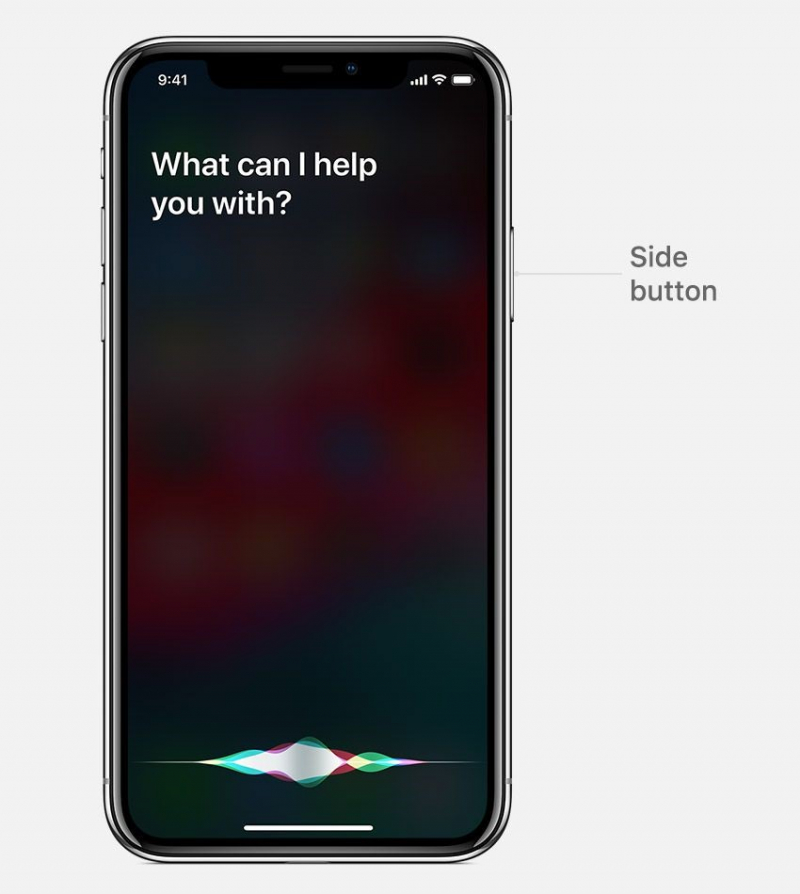
Menschen Auch LesenWas tun, wenn Sie das iPhone-Passwort vergessen haben?So beheben Sie, dass das iPad deaktiviert ist
Niemand möchte von seinem Gerät ausgeschlossen werden, insbesondere wenn es sich um ein iPhone handelt. Wenn man bedenkt, wie kompliziert das Gerät ist, kann man froh sein, wenn man das Problem ohne Abstriche überwunden hat.
Dieser Leitfaden soll Ihnen beim Lernen helfen So entsperren Sie das iPhone 6. Obwohl Sie Ihr Problem bereits lösen können, müssen Sie dennoch vorsichtig sein, um zu verhindern, dass dieses Szenario erneut auftritt.
Hinterlassen Sie einen Kommentar
Kommentar
IOS Systemwiederherstellung
Beheben Sie verschiedene iOS-Systemfehler im normalen Status.
Kostenlos Testen Kostenlos TestenBeliebte Artikel
/
INFORMATIVLANGWEILIG
/
SchlichtKOMPLIZIERT
Vielen Dank! Hier haben Sie die Wahl:
Excellent
Rating: 4.8 / 5 (basierend auf 108 Bewertungen)